详解win101909版本如何回退至1903版本
 发布于2025-01-12 阅读(0)
发布于2025-01-12 阅读(0)
扫一扫,手机访问
电脑在安装升级了win101909版本系统之后,有的小伙伴可能会觉得有些不能适应想要将系统回退到之前的1903版本,那么对于这个问题小编觉得我们可以在电脑的设置中找到更新和安全,然后在里面找到系统回退相关的选项,再进行一些选择操作就可以了。
win101909版本如何退回1903:
方法一:
1、使用快捷方式“Win+i”打开“设置”,找到“更新和安全”点击进入。
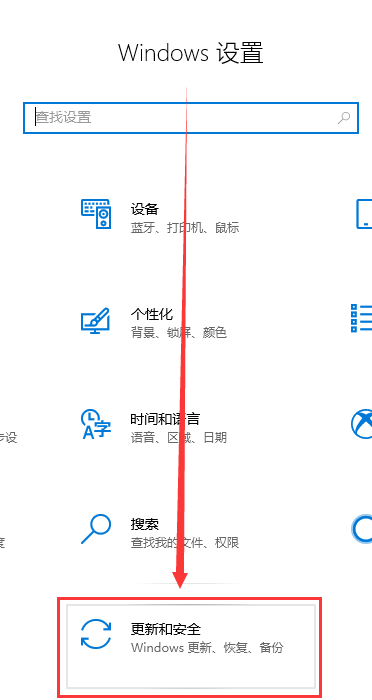
2、然后点击左侧“恢复”,在右侧展开的窗口中找到“回退到Windows10上一个版本”,然后点击开始即可。
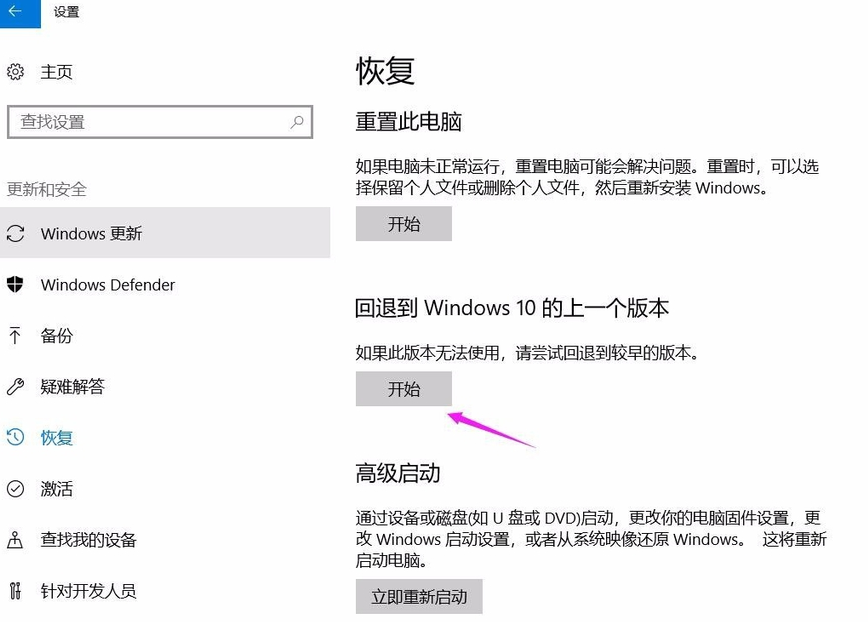
3、随后选择一个回退的理由,在之后弹出的窗口重复选择“下一步”,之后系统就会重启,即可回退到以前的版本。
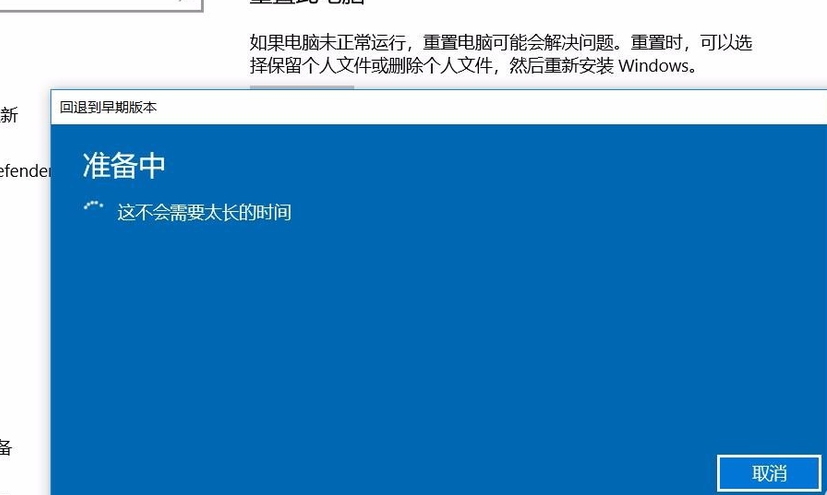
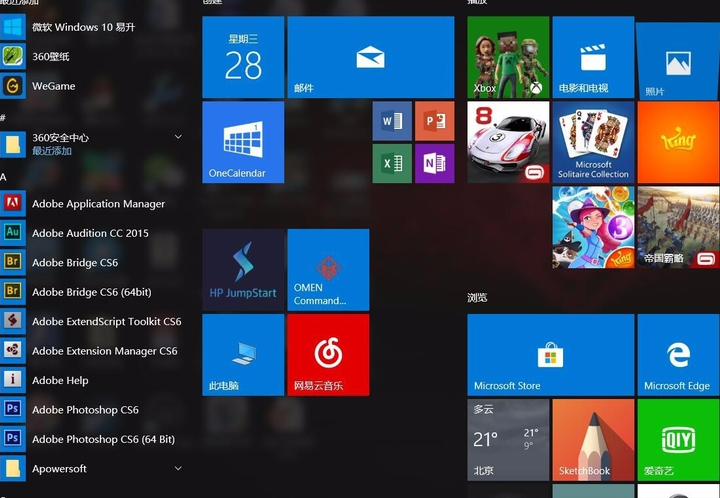
方法二:
1、首先按下快捷键“win+r”,输入:gpedit.msc。
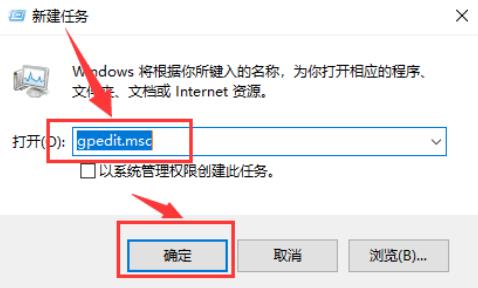
2、然后依次点击“计算机配置—>管理模板—>windows组件”。
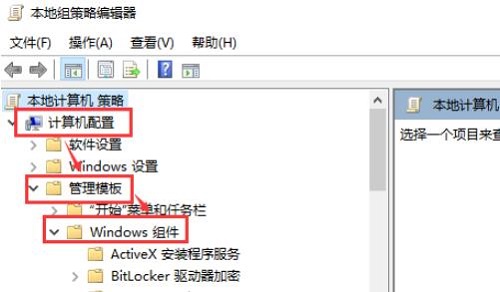
3、然后找到下面并点击“windows更新”然后找到右侧的“删除使用所有windows更新功能的访问权限”。
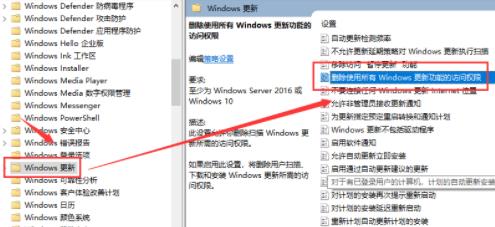
4、然后右击该选项,再选择“编辑”。
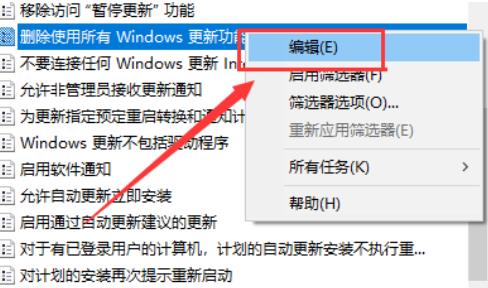
5、最后点击“已启用”即可。
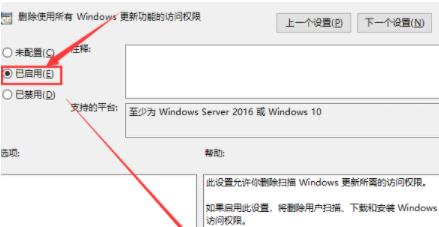
本文转载于:https://m.somode.com/jiaocheng/3266.html 如有侵犯,请联系admin@zhengruan.com删除
上一篇:华为手机实现多应用同时启动的方法
产品推荐
-

售后无忧
立即购买>- DAEMON Tools Lite 10【序列号终身授权 + 中文版 + Win】
-
¥150.00
office旗舰店
-

售后无忧
立即购买>- DAEMON Tools Ultra 5【序列号终身授权 + 中文版 + Win】
-
¥198.00
office旗舰店
-

售后无忧
立即购买>- DAEMON Tools Pro 8【序列号终身授权 + 中文版 + Win】
-
¥189.00
office旗舰店
-

售后无忧
立即购买>- CorelDRAW X8 简体中文【标准版 + Win】
-
¥1788.00
office旗舰店
-
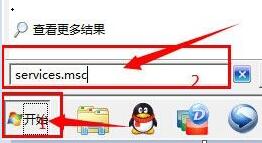 正版软件
正版软件
- 解决win7窗口转换为旧版本问题的方法
- 有些win7用户反映,他们在使用系统的时候突然会发现窗口界面变成老版本的了,使用起来非常不习惯而且不方便,但是在个性化中又找不到之前使用的版本。这该怎么办呢,其实只需要将主题服务开启就可以了,下面一起来看一下吧。win7窗口变为老版本解决方法1、首先点击左下角开始菜单,找到运行框,输入“services.msc”2、然后运行上方搜索结果的对应程序。3、找到“themes”双击打开。4、将启动类型设置为“启动”,再点击下方“启动”5、确定完成之后,回到桌面,右键空白处选择“个性化”6、最后点击图示位置主题,
- 3分钟前 兼容模式 注册表修改 恢复默认设置 0
-
 正版软件
正版软件
- 将CAD图纸导入SolidWorks的方法
- 一、如何复制CAD图到SolidWorks?要将CAD图复制到SolidWorks,可以采用以下步骤:1.导出CAD图:在CAD软件中选择导出选项,将图纸导出为DXF或DWG格式。2.打开SolidWorks:打开SolidWorks软件,选择新建文件。3.导入CAD图:在SolidWorks中选择“文件”->“导入”->“DWG/DXF”,选择导出的CAD文件,点击导入。4.调整尺寸和位置:根据需要,可以在SolidWorks中调整导入图纸的尺寸和位置。5.保存:最后保存SolidWorks
- 8分钟前 0
-
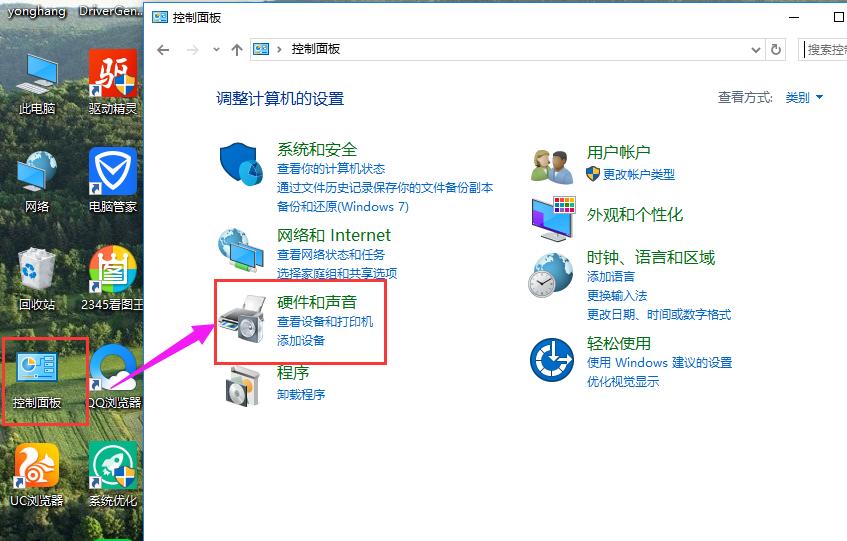 正版软件
正版软件
- Win10 BIOS 进入指南:最新教程详解进入 BIOS 的步骤
- 近来,有一些用户反映自己自从用了Win10系统后,BIOS就好像罢工了的样子,因为自己总是无法进入BIOS里面去进行设置。那么,win10系统到底该怎么进入bios呢?因为Windows10采用了快速启动的方式开机,所以直接跳过BIOS部分进入系统。接下来,小编就向大家分享win10进入bios具体方法。出于对操作程序的需要,我们可能需要进入bios界面,而win10进入bios界面的方法与win7系统是不一样的,那么,Win10怎么进入Bios呢?针对此类问题,本文就为大家图文详细介绍Win10系统进入
- 23分钟前 BIOS win10 输出系统 输入系统 0
-
 正版软件
正版软件
- 推送win11预览版的时间安排说明
- win11系统已经泄露了很多的功能特色都让用户非常的喜爱,而最新的预览版也快要推出了,为此今天就给你们带来了win11预览版推送时间详情,快来一起了解一下吧。win11预览版推送时间是什么时候:1、目前预览版已经已经可以更新了,不过是10.0.22000.51版本,此版本只限于Dev渠道的用户,不管你的电脑是否符合配置都可以使用。2、如果你安装完成之后发现无法更新的话就先按下快捷键“win+r”打开运行。3、在里面输入:regedit,打开注册表,依次展开“HKEY_LOCAL_MACHINE\SOFTW
- 38分钟前 win 预览版 推送时间 0
-
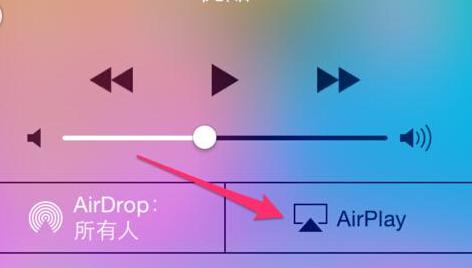 正版软件
正版软件
- 连接投影仪:使iPhone连接到投影仪的步骤
- iphone怎样才能连接到投影仪上看你是什么投影仪。一般分为无线和有线两种。如果你是使用iPhone5s,你需要购买一根专门的HDMI苹果连接线,价格约为300元左右。通过将iPhone的HDMI接口与投影机连接,即可实现显示功能。目前国内品牌酷乐视推出了一款微型投影机酷乐视Q6,它支持无线连接,可以通过Airplay进行同屏镜像传输。据称,酷乐视Q6是全国首家支持完全和苹果镜像传输的投影机。希望能帮到你。苹果手机怎么玩转投影仪现在什么都智能化了,什么扫地台灯什么的都是。投影仪也走向智能化了,无线投屏智能
- 53分钟前 苹果5s投影功能 0
最新发布
-
 1
1
- KeyShot支持的文件格式一览
- 1675天前
-
 2
2
- 优动漫PAINT试用版和完整版区别介绍
- 1716天前
-
 3
3
- CDR高版本转换为低版本
- 1861天前
-
 4
4
- 优动漫导入ps图层的方法教程
- 1715天前
-
 5
5
- ZBrush雕刻衣服以及调整方法教程
- 1711天前
-
 6
6
- 修改Xshell默认存储路径的方法教程
- 1727天前
-
 7
7
- Overture设置一个音轨两个声部的操作教程
- 1705天前
-
 8
8
- PhotoZoom Pro功能和系统要求简介
- 1881天前
-
 9
9
- CorelDRAW添加移动和关闭调色板操作方法
- 1754天前
相关推荐
热门关注
-

- Xshell 6 简体中文
- ¥899.00-¥1149.00
-

- DaVinci Resolve Studio 16 简体中文
- ¥2550.00-¥2550.00
-

- Camtasia 2019 简体中文
- ¥689.00-¥689.00
-

- Luminar 3 简体中文
- ¥288.00-¥288.00
-

- Apowersoft 录屏王 简体中文
- ¥129.00-¥339.00